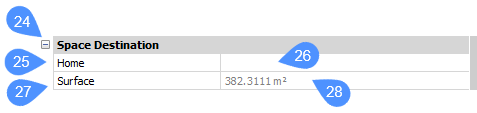Propriedades personalizadas
Comandos
BIMPROPRIEDADES
Sobre

Para obter mais informação sobre este comando, visite na Referência de Comandos o artigo BIMPROPRIEDADES.
Para saber mais sobre como criar definições de quantidade definidas pelo usuário, acesse o artigo de Procedimento para Personalizar Quantidades em BIM.
Usar a caixa de diálogo das Propriedades BIM
- Abra a caixa de diálogo Propriedades BIM digitando BIMPROPRIEDADES na linha de Comando. A caixa de diálogo é exibida para especificar e editar as propriedades de projetos BIM. A ilustração a seguir mostra o quadro de diálogo.
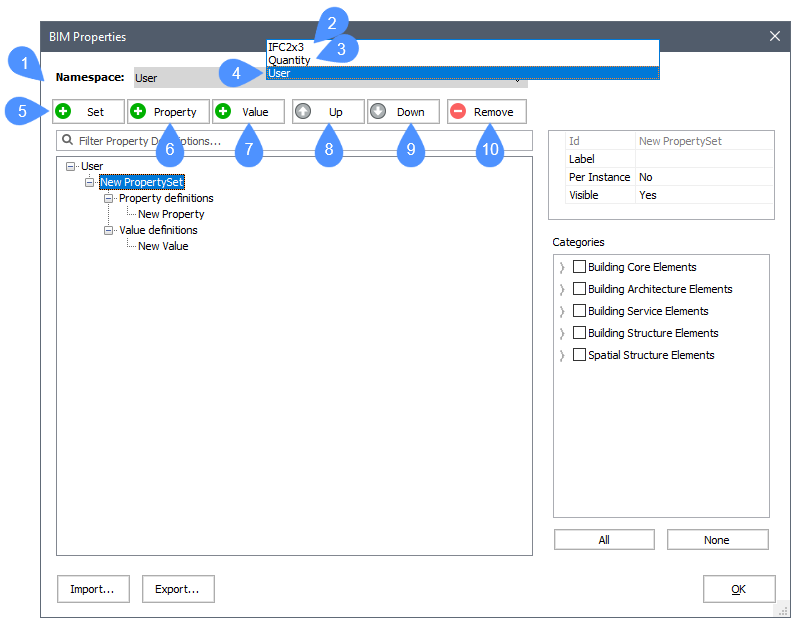
(1) Namespace Agrupa conjuntos de propriedades em Namespaces. (2) IFC2X3 Namespace Mostra as propriedades IFC2x3. (3) Quantity Namespace Mostra algumas quantidades codificadas
Note: Essas foram preteridas e substituídas pelas Quantidades IFC2x3 em Namespace.(4) User Namespace Mostra as propriedades personalizadas. (4) +Definir Cria um novo conjunto de propriedades. (5) +Propriedade Adiciona uma nova propriedade ao conjunto de propriedades atualmente selecionado. (7) +Valor Cria uma nova definição de valor para o conjunto de propriedades atualmente selecionado. (8) Acima Move a propriedade ou valor selecionado para cima na lista. (9) Abaixo Move a propriedade ou o valor selecionado para baixo na lista. (10) Remover Remove o conjunto de propriedades selecionado, ou definição de propriedade, ou definição de valor. - Para criar um conjunto de propriedades personalizadas, selecione a opção User na lista suspensa de Namespaces e clique em +Definir. Um novo conjunto de propriedades é adicionado ao espaço do usuário User. Para editar o conjunto de propriedades, faça o seguinte:
- Digite um nome no campo Id (11).
- Digite um nome no campo Rótulo (12).
O nome do Rótulo aparece na árvore de propriedades. Se o nome do Rótulo não estiver definido, o nome de Id será exibido. O Id deve ser único.
Opcionalmente, você pode optar por ter a propriedade personalizada ser aplicada apenas a instâncias específicas (13), e escolher a visibilidade (14).
Note: Para habilitar a propriedade Por Instância, faça o seguinte:- Clique na propriedade BIM/Conjuntos de propriedades de entidade, no painel Propriedades.
- Clique no botão de Procura (
 ).
).A caixa de diálogo Habilitar conjunto de propriedades por-instância é exibida:
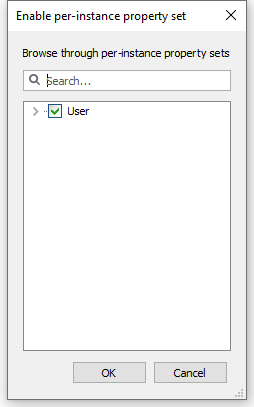
- Verifique o Namespace do Usuário, e clique o botão OK
Selecione as categorias de elemento de construção (15) às quais o conjunto de propriedades se aplica.
Quando você expande uma das categorias, um tipo diferente de elemento de construção (16) é exibido, marque a caixa ao lado de seu nome para associar ao conjunto de propriedades. A ilustração a seguir mostra a caixa de diálogo das Propriedades BIM, após inserir um novo conjunto de propriedades.
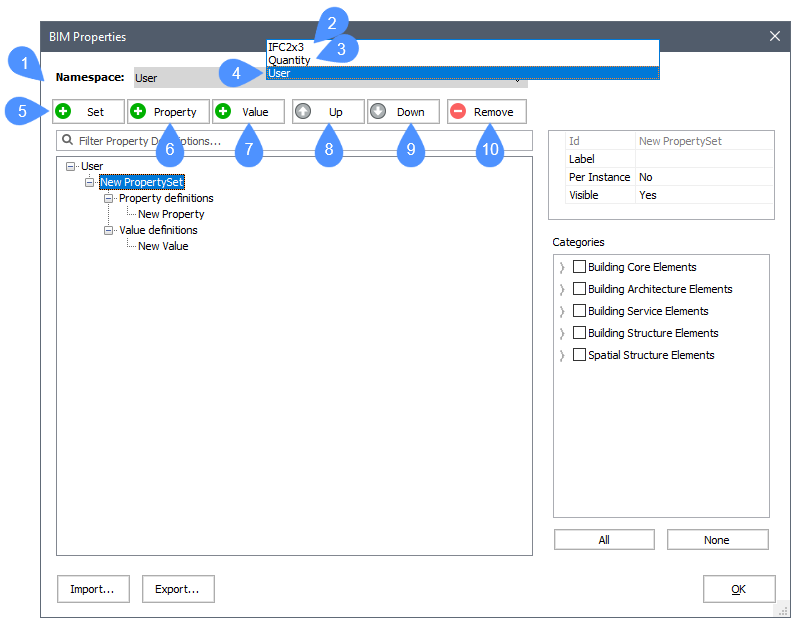
- Para adicionar uma propriedade ao conjunto de propriedades atualmente selecionado, primeiro selecione um conjunto de propriedades, então clique no botão +Definir para adicionar uma nova propriedade.Para editar a propriedade, faça o seguinte:
- Digite um nome no Id (17).
- Digite um nome no Rótulo (18).
- Opcionalmente, digite uma descrição em Descrição (19).
- Selecione o tipo de propriedade (20). As opções são
Booleana: um valor Liga ou Desl.
Inteiro: um número inteiro entre -2147483648 e 2147483647.
Real: uma aproximação de um número real.
String: uma sequência de caracteres, pode ser números e letras.
- Opcionalmente, defina valores enumerados (21). Permite definir um número fixo de valores possíveis para propriedades BIM personalizadas. Esses valores podem ser selecionados em uma lista suspensa no painel Propriedades. Opcionalmente, marque a opção Mapeamento para adicionar uma descrição para cada valor.
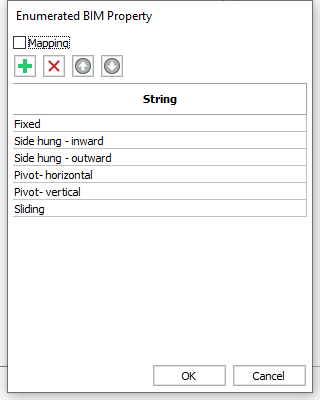
A ilustração a seguir mostra a caixa de diálogo Propriedades BIM após inserir uma nova propriedade.

- Para adicionar um novo valor ao conjunto de propriedades atualmente selecionado, primeiro selecione um conjunto de propriedades, então clique no botão Adicionar Valor para adicionar um novo valor.
Você pode editar a propriedade Formula (22) digitando um valor, de acordo com o tipo de valor selecionado. Você pode usar a sintaxe do campo Fórmula do tipo de entidade BIM correspondente no Namespace Quantidade para compor uma fórmula.
Note: Quando a propriedade Tipo (20) for Real, Medida (23) propriedade fica disponível.- Medida: define a dimensão do valor: Comprimento, Area, Volume ou Massa.
A ilustração a seguir mostra a caixa de diálogo Propriedades BIM após inserir uma nova propriedade.
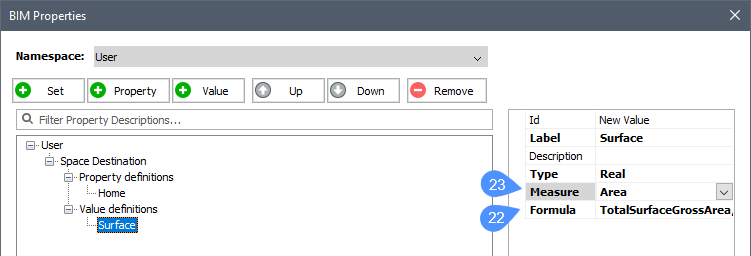
- Para remover a propriedade ou conjunto de propriedades, selecione um conjunto de propriedades (ou propriedade) na árvore, e clique o botão Remover para remover.
- Pressione o botão OK para aceitar.
Agora, se você selecionar um elemento de construção que está associado ao conjunto de propriedades, você verá sua definição de propriedade recém-atribuída (24) e definição de valor (27) com seu valor (28) são colocados em uma nova categoria (25) no painel das Propriedades.
Para atribuir um valor à sua propriedade personalizada, selecione esta no painel das Propriedades, e então digite um novo valor em seu campo (26).
A ilustração a seguir mostra as propriedades personalizadas no painel das Propriedades.